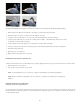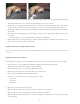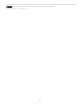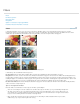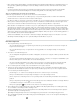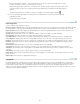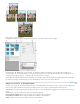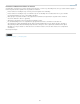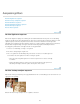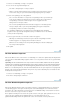Operation Manual
Naar boven
Naar boven
Klik op de knop Nieuwe effectlaag onder in het dialoogvenster en kies een extra filter dat u wilt toepassen. U kunt
meerdere effectlagen toevoegen om meerdere filters toe te passen.
Rangschik toegepaste filters opnieuw door een filternaam naar een andere positie in de lijst met toegepaste filters onder
in het dialoogvenster te slepen. Door de filters opnieuw te rangschikken kunt u het uiterlijk van de afbeelding volkomen
wijzigen.
Verwijder toegepaste filters door het filter te selecteren en te klikken op de knop Effectlaag verwijderen .
8. Voer een van de volgende handelingen uit en klik op OK als u een filteropdracht of het deelvenster Effecten gebruikt:
Dubbelklik op het filter.
Sleep het filter naar de afbeelding.
Filtercategorieën
U kunt de volgende categorieën filters toepassen:
Cameravervorming corrigeren Hiermee corrigeert u gebruikelijke lensfouten, zoals korrel- en speldenkussenvervorming en vignettering. Het filter
roteert afbeeldingen ook en corrigeert het afbeeldingsperspectief dat door verticaal of horizontaal kantelen van de camera wordt veroorzaakt.
Aanpassingsfilters Met deze filters wijzigt u de helderheidswaarden, de kleuren, het grijswaardenbereik en de toonniveaus van pixels in een
afbeelding. Ook zet u hiermee kleurpixels om in zwart-wit.
Artistieke filters Met deze filters bootst u een schilderij op traditionele media na en verkrijgt u een unieke afbeelding.
Vervagingsfilters Deze filters verzachten een selectie of afbeelding. Nuttig voor retoucheren.
Penseelstreekfilters Deze filters geven een geschilderd of artistiek effect met behulp van verschillende penseelstreek- en inktlijneffecten.
Vervormingsfilters Met deze filters vervormt u een afbeelding geometrisch om een 3D-effect of een ander vervormingseffect te creëren.
Ruisfilters Met deze filters laat u een selectie overvloeien in de omringende pixels en verwijdert u probleemgebieden zoals stof en krassen.
Pixelfilters Bij deze filters wordt een selectie of afbeelding scherp gedefinieerd doordat de pixels met vergelijkbare kleurwaarden worden
samengeklonterd.
Renderingsfilters Maak wolkenpatronen of zon-, vezel- en belichtingseffecten in een afbeelding.
Schetsfilters Met deze filters voegt u structuur toe om diepte toe te voegen of lijkt het alsof de afbeelding met de hand is getekend.
Stileerfilters Met deze filters geeft u een afbeelding een geschilderd of impressionistisch effect door pixels te verplaatsen en het contrast te
versterken.
Structuurfilters Deze filters geven de schijn van diepte of zwaarte, of een organisch uiterlijk.
Overige filters Hiermee kunt u uw eigen filtereffecten maken, maskers wijzigen, een selectie binnen een afbeelding verschuiven en snel de
kleuren corrigeren.
Digimarc-filter Hiermee kunt u een Digimarc-watermerk lezen.
Filtergalerie
Met de Filtergalerie (Filter > Filtergalerie) kunt u meerdere filters achtereenvolgens toepassen en kunt u afzonderlijke filters meerdere malen
toepassen. Ook kunt u de filters opnieuw rangschikken en de instellingen wijzigen voor elk filter dat u hebt toegepast om het gewenste effect te
bereiken. Omdat u meerdere filters op een afbeelding kunt toepassen wanneer u het dialoogvenster Filtergalerie gebruikt, hebt u veel meer
controle over de wijze waarop de afbeelding wordt beïnvloed door het filter. De Filtergalerie biedt vaak de beste methode om filters toe te passen,
omdat deze flexibel en gebruiksvriendelijk is.
305